Las traducciones son generadas a través de traducción automática. En caso de conflicto entre la traducción y la version original de inglés, prevalecerá la version en inglés.
Cómo usar el CCP espacio de trabajo de nuestro agente para cambiar la configuración del dispositivo de audio
Cuando utilices el espacio de trabajo CCP o el de un agente, puedes elegir el dispositivo que prefieras para el audio, el micrófono y el timbre. Esto le permite, por ejemplo, que las notificaciones de audio suenen desde el altavoz de un equipo de sobremesa o portátil en lugar de un auricular.
sugerencia
-
Administradores de TI: los agentes necesitan un panel de control de contacto (CCP): el dispositivo de audio configura los permisos en su perfil de seguridad para acceder a esta función.
-
Desarrolladores: si va a incrustarlo CCP en un escritorio CRM o personalizado, puede utilizar el permiso del perfil de seguridad de la configuración del dispositivo de audio o Amazon Connect Streams
para pasar el enableAudioDeviceSettingsparámetro y habilitar la configuración del dispositivo de audio tras la inicialización. Si alguno de estos indicadores es verdadero, la interfaz de usuario de la configuración del dispositivo de audio se muestra en la sección Configuración del. CCPPara obtener permisos detallados, recomendamos utilizar el permiso de perfil de seguridad. Se admite la marca Streams por compatibilidad con versiones anteriores.
Cambie la configuración del dispositivo de audio en el CCP
-
En el espacio de trabajo del agente CCP o del agente, seleccione Configuración. Aparecerá el cuadro de diálogo Configuración, similar a la imagen siguiente.
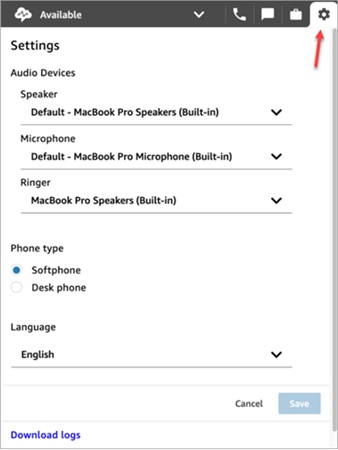
-
En Dispositivos de audio, utilice la lista desplegable para seleccionar Altavoz, Micrófono y Timbre.
Requisito previo: permiso para que el navegador acceda al micrófono
Antes de poder cambiar la configuración de tu dispositivo de audio en elCCP, debes asegurarte de que has dado permiso a tu navegador para acceder al micrófono. Esto rellena la lista de dispositivos delCCP.
Si aún no lo ha hecho, consulte las instrucciones de su navegador.
Limitaciones de Firefox
Si utilizas Firefox como navegador, solo puedes cambiar la configuración del micrófono mediante elCCP. No puedes cambiar la configuración de los altavoces y el timbre CCP debido a una limitación de este navegador. Con la configuración del dispositivo de sonido de su sistema operativo puede cambiar el dispositivo para la salida de audio; no obstante, tanto el audio del altavoz como el del timbre procederán del mismo dispositivo. Le recomendamos utilizar otro navegador compatible con esta característica.
Qué comprobar cuando el dispositivo de audio no funciona del modo previsto
A continuación, le ofrecemos los principales consejos para resolver problemas con los dispositivos de audio.
-
Compruebe que los auriculares están correctamente conectados al equipo de escritorio.
-
Asegúrese de que el modo exclusivo de Windows no está habilitado. Para obtener las instrucciones adecuadas para tu dispositivo, busca en Internet cómo desactivar el modo exclusivo de Windows para tu dispositivo de audio.
-
Asegúrese de que el dispositivo no está silenciado ni deshabilitado en la configuración de su sistema operativo. A continuación, encontrará instrucciones para un equipo con Windows:
-
Presione Windows + I para abrir Configuración.
-
Haga clic en Sistema y, a continuación, en Sonido en el panel de navegación izquierdo.
-
Desplácese por la página y haga clic en Configuración de privacidad de micrófono.
-
En Permitir que las aplicaciones accedan al micrófono, seleccione Activado.
-